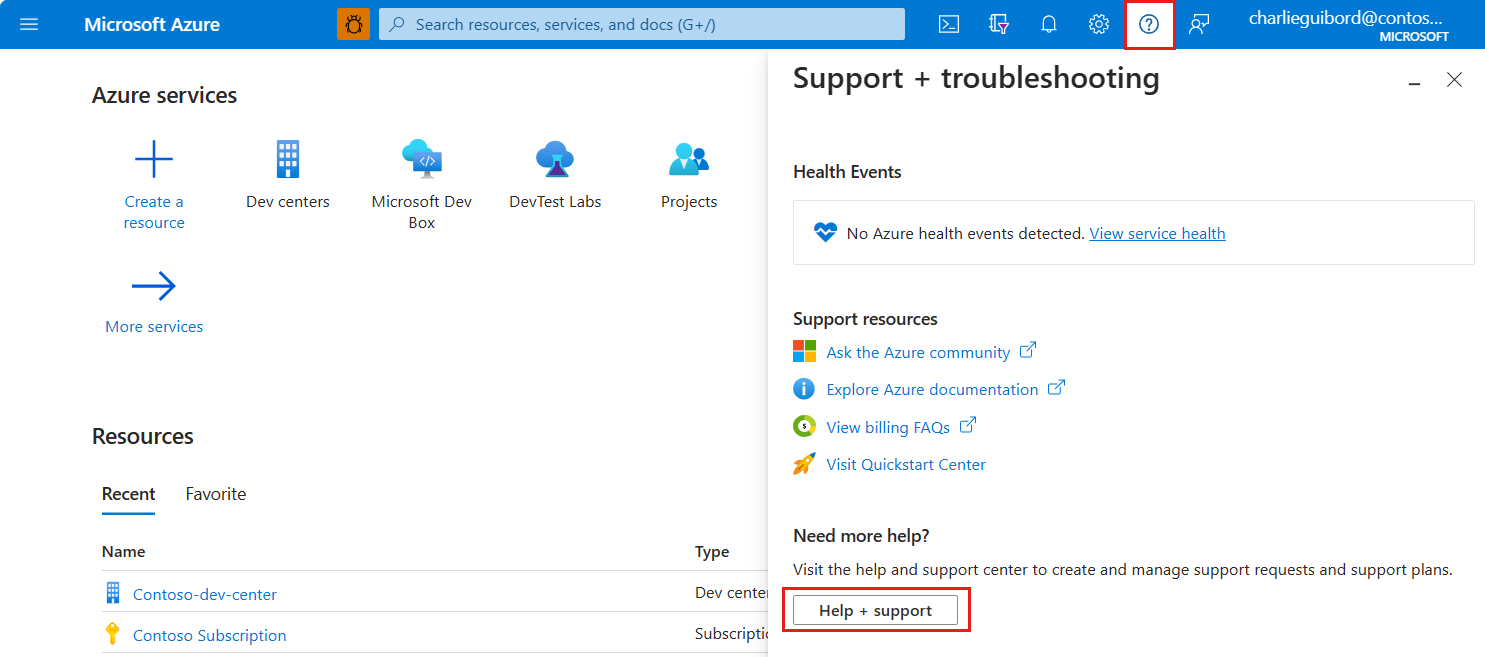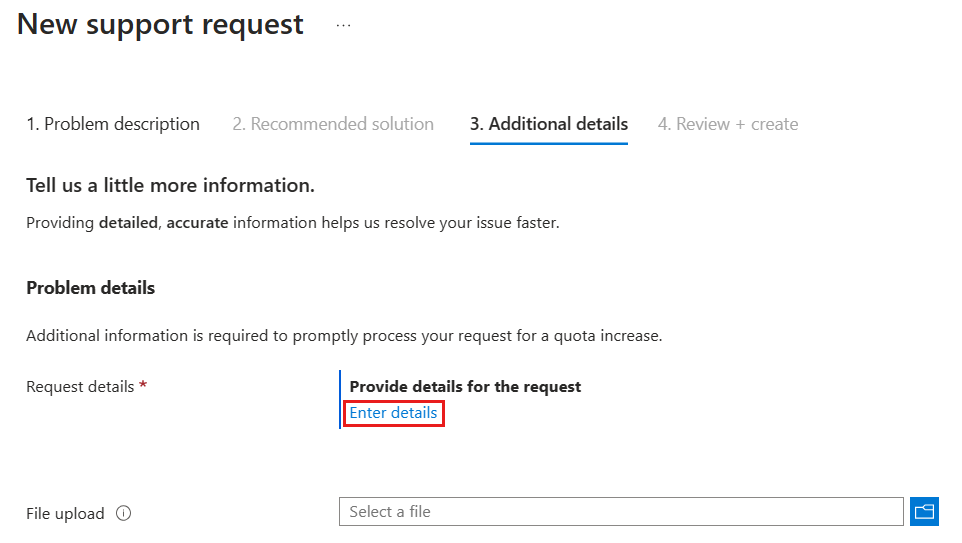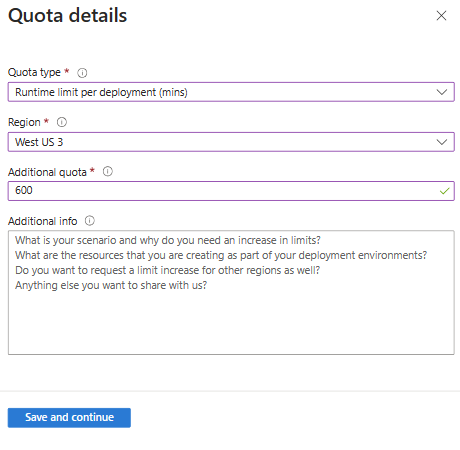Žádost o navýšení limitu kvóty pro prostředky prostředí nasazení Azure
Tato příručka vysvětluje, jak odeslat žádost o podporu za účelem zvýšení počtu prostředků dostupných pro prostředí nasazení Azure ve vašem předplatném Azure.
Pokud vaše organizace používá prostředí nasazení ve velkém rozsahu, můžete během nasazování narazit na limit kvóty. Když dosáhnete limitu pro prostředek ve vašem předplatném, můžete požádat o navýšení limitu (někdy označované jako zvýšení kapacity nebo navýšení kvóty), abyste rozšířili počet dostupných prostředků. Proces žádosti umožňuje týmu prostředí nasazení Azure zajistit, aby vaše předplatné nebylo zapojeno do žádných případů podvodu nebo neúmyslného, náhlého rozsáhlého nasazení.
Další informace o obecném procesu vytváření požadavků podpora Azure najdete v tématu Vytvoření požadavku podpora Azure.
Požadavky
- Pokud chcete vytvořit žádost o podporu, váš účet Azure potřebuje roli Vlastník, Přispěvatel nebo Přispěvatel žádostí o podporu na úrovni předplatného.
- Než vytvoříte žádost o podporu pro zvýšení limitu, musíte shromáždit další informace.
Shromáždění informací o vaší žádosti
Odeslání žádosti o podporu ke zvýšení kvóty je rychlejší, pokud před zahájením procesu žádosti shromáždíte požadované informace.
Identifikace typu kvóty
Pokud dosáhnete limitu kvóty pro prostředek prostředí nasazení, zobrazí se oznámení, které typ kvóty se během nasazení týká. Poznamenejte si ho a odešlete žádost o tento typ kvóty.
Předplatné omezuje následující prostředky:
- Limit modulu runtime za měsíc (mins)
- Limit modulu runtime na nasazení (min.)
- Limit úložiště na jedno prostředí (GB)
Určení oblasti pro navýšení kvóty
Prostředky prostředí nasazení mohou existovat v mnoha oblastech. Pro zajištění nejlepšího výkonu byste měli zvolit oblast, ve které projekt prostředí nasazení existuje.
Další informace o oblastech Azure, jejich souvislosti s globálními zeměpisnými oblastmi a službami dostupnými v jednotlivých oblastech najdete v globální infrastruktuře Azure.
Odeslání nové žádosti o podporu
Pokud chcete požádat o navýšení limitu, postupujte takto:
Přihlaste se k webu Azure Portal, na řádku nabídek vyberte Možnost Podpora a řešení potíží a pak zvolte Nápověda a podpora. Pokud se tato možnost nezobrazí, zadejte na panelu hledání nápovědu a podporu .
Na stránce Nápověda a podpora vyberte Vytvořit žádost o podporu.
Na stránce Nová žádost o podporu zadejte následující informace a pak vyberte Další.
Jméno Hodnota Typ problému Limity služeb a předplatných (kvóty) Předplatné Vyberte předplatné, na které se žádost vztahuje. Typ kvóty Prostředí nasazení Azure Na kartě Další podrobnosti v části Podrobnosti o problému vyberte Zadat podrobnosti.
V podrobnostech o kvótě zadejte následující informace a pak vyberte Další.
Jméno Hodnota Typ kvóty Vyberte typ kvóty, který chcete zvýšit. Oblast Vyberte oblast, ve které chcete zvýšit kvótu. Další kvóta Zadejte další počet minut, které potřebujete, nebo počet gb na prostředí pro zvýšení limitu úložiště. Další informace Zadejte další informace o vaší žádosti. Vyberte Uložit a pokračovat.
Dokončení žádosti o podporu
Pokud chcete žádost o podporu dokončit, zadejte následující informace:
Zbývající část karty Další podrobnosti dokončete pomocí následujících informací:
Pokročilé diagnostické informace
Jméno Hodnota Povolit shromažďování pokročilých diagnostických informací Vyberte ano nebo ne. Metoda podpory
Jméno Hodnota Plán podpory Vyberte plán podpory. Závažnost Vyberte závažnost problému. Upřednostňovaný způsob kontaktování Vyberte e-mail nebo telefon. Vaše dostupnost Zadejte svou dostupnost. Jazyk podpory Vyberte preferovanou jazyk. Kontaktní informace
Jméno Hodnota Křestní jméno Zadejte své jméno. Příjmení Zadejte svoje příjmení. Poslat e-mail Zadejte svůj kontaktní e-mail. Další e-mail pro oznámení Zadejte e-mail s oznámeními. Telefon Zadejte své kontaktní telefonní číslo. Země nebo oblast Zadejte svoji polohu. Uložte změny kontaktů pro budoucí žádosti o podporu. Zaškrtnutím políčka uložte změny. Vyberte Další.
Na kartě Zkontrolovat a vytvořit zkontrolujte informace a pak vyberte Vytvořit.
Související obsah
- Zkontrolujte výchozí kvótu pro jednotlivé typy prostředků podle typu předplatného: Omezení prostředí nasazení Azure